Як збільшити гучність на ноутбуці з Windows 7
Часто користувачі стикаються з такою проблемою, що вбудовані динаміки на ноутбуці або підключення зовнішніх пристроїв відтворення звучать дуже тихо, а запасу гучності не вистачає. У такому випадку потрібно виконати ряд певних дій, які і допоможуть трохи збільшити гучність, і навіть зроблять звучання якіснішим.
зміст
Збільшуємо гучність на ноутбуці з Windows 7
Існує кілька простих способів підвищення гучності на пристрої. У більшості випадків вони не можуть дати колосальний приріст, але будьте впевнені, що виконавши один з них, ви майже гарантовано збільшите гучність приблизно на двадцять відсотків. Давайте детально розберемо кожен спосіб.
Спосіб 1: Програми для налаштування звуку
Програми налаштування звуку допомагають не тільки відредагувати його і підстроїти під певну апаратуру, але і в деяких випадках можуть посилити гучність. Здійснюється цей процес шляхом редагування еквалайзера або включенням вбудованих ефектів, якщо такі є. Давайте розберемо всі дії докладніше на прикладі програми для звукових карт компанії Realtek:
- Realtek HD Audio є найпоширенішим пакетом драйверів звукових карт. Він автоматично встановлюється при завантаженні драйверів з диска, який йде в комплекті, або з офіційного сайту виробника. Однак також завантажити пакет кодеків і утиліт можна з офіційного сайту.
- Після установки на панелі повідомлень відобразиться значок «Диспетчер Realtek HD», на нього і потрібно клікнути два рази лівою кнопкою мишки, щоб перейти до налаштування.
- Вам залишається тільки перейти у вкладку «Звуковий ефект», де настроюється баланс лівого і правого динаміка, виставляється рівень гучності і налаштовується еквалайзер. Інструкції по його настройці в точності збігаються з тими, що будуть розібрані більш детально в «Способі 3».
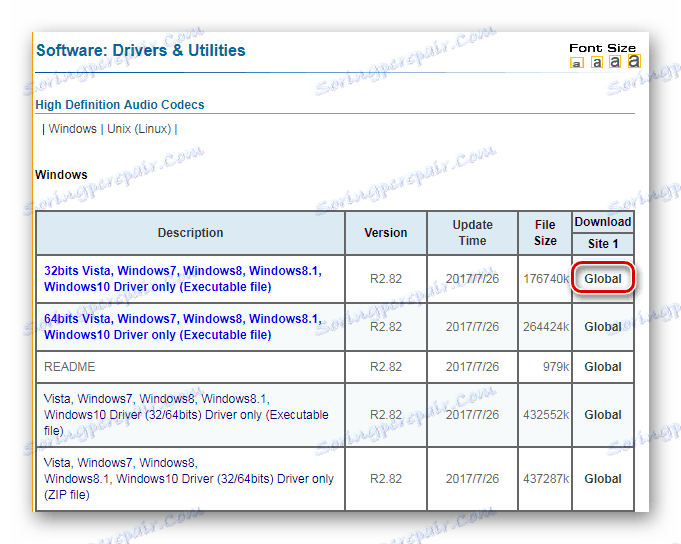
Читайте також: Кращі програми для установки драйверів
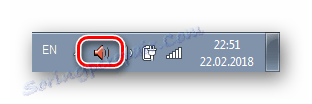
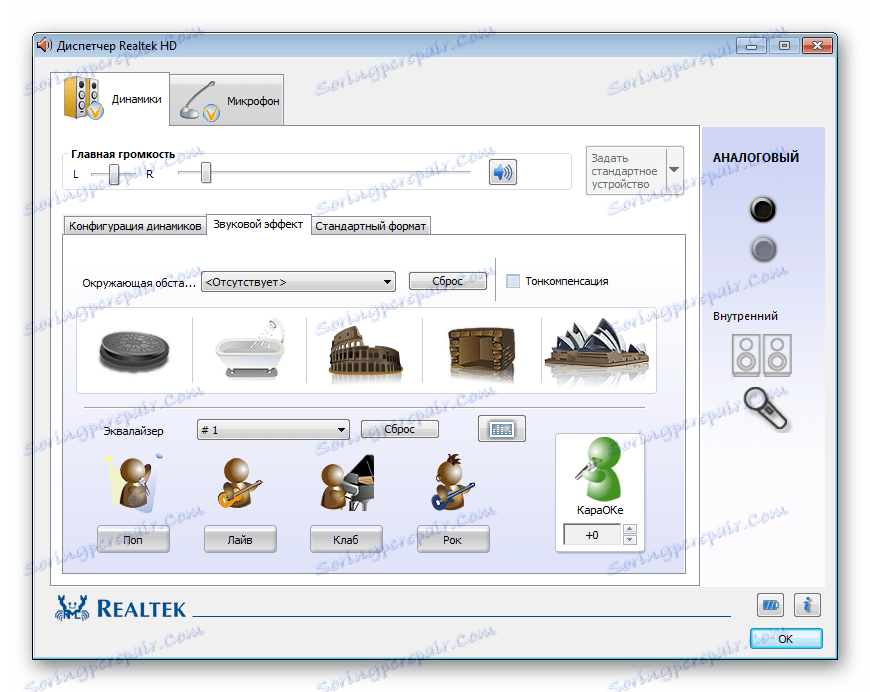
Після виконання всіх дій ви отримаєте приріст гучності приблизно на 20%. Якщо з якихось причин Realtek HD Audio вам не підходить або не влаштовує його обмежений функціонал, то пропонуємо вам скористатися однією з інших подібних програм для налаштування звуку.
Детальніше: Програми для налаштування звуку
Спосіб 2: Програми для посилення звуку
На жаль, вбудовані засоби і додаткові програми для налаштування звуку не завжди допомагають підняти гучність на бажаний рівень у зв'язку з відсутністю необхідних редагованих параметрів. Тому найкращим варіантом в даній ситуації стане використання спеціального софту, що підсилює звук. Давайте розберемо його на прикладі DFX Audio Enhancer :
- На головній панелі знаходиться кілька повзунків, які відповідають за глибину, об'ємність, рівень вихідного сигналу і реставрацію звуку. Ви в реальному часі крутите їх, прослуховуючи зміни. Таким чином налаштовується відповідне звучання.
- Крім цього в програмі є вбудований еквалайзер. Якщо його правильно налаштувати, то це допоможе підняти рівень гучності. Найчастіше допомагає звичайне викручування всіх повзунків на 100%.
- Присутній список вбудованих профілів налаштувань еквалайзера. Можна вибрати один з них, що також посприяє посиленню гучності.


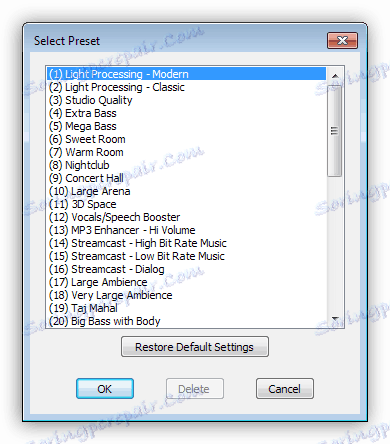
Інші програми працюють приблизно за таким же принципом. Більш детально ознайомитися з кращими представниками подібного софта ви можете в нашій статті.
Детальніше: Програми для посилення звуку на комп'ютері
Спосіб 3: Стандартні засоби ОС
Всі ми прекрасно знаємо про таке значку в області повідомлень як «Динаміки». Натиснувши лівою кнопкою на нього, ви відкриєте невелике вікно, в якому методом перетягування важеля регулюється гучність. В першу чергу і варто перевірити, викручені цей важіль на 100%.
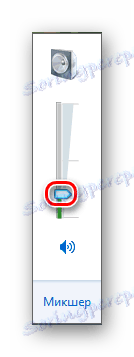
У цьому ж вікні зверніть увагу на кнопку «Мікшер». Даний інструмент дозволяє налаштовувати звук в кожному додатку окремо. Тому його також варто перевірити, особливо в тому випадку, якщо проблеми з гучністю спостерігаються в якийсь конкретно грі, програмі або браузері.
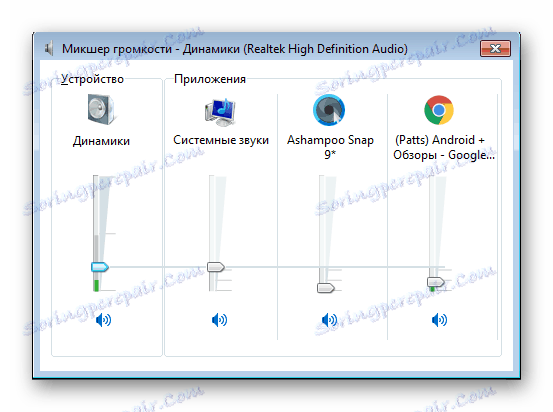
Тепер давайте перейдемо до посилення звуку стандартними засобами Windows 7, якщо важелі і так вже були викручені на 100%. Для настройки вам потрібно:
- Натиснути «Пуск» і перейти в «Панель управління».
- Вибрати вкладку «Звук».
- Ви відразу потрапляєте у вкладку «Відтворення», де потрібно вибрати активний динамік, натиснути на нього правою кнопкою миші і перейти в «Властивості».
- У вкладці «Рівні» ще раз переконаєтеся тому, що гучність викручені на 100% і натисніть на «Баланс». Вам необхідно упевнитися в тому, що баланс лівого і правого однаковий, оскільки навіть невелике зміщення може призвести до втрат в гучності.
- Тепер варто перейти у вкладку «Покращення» і поставити галочку навпроти «Еквалайзер».
- Залишилося тільки налаштувати еквалайзер. Є кілька заготовлених профілів, з яких в даній ситуації вас цікавить тільки один «Потужний». Не забудьте після вибору натиснути на «Застосувати».
- У деяких випадках допомагає створення свого профілю шляхом викручування всіх важелів еквалайзера на максимум. Перейти у вікно настройки можна, натиснувши на кнопку з трьома крапками, що праворуч від спливаючого меню з профілями.
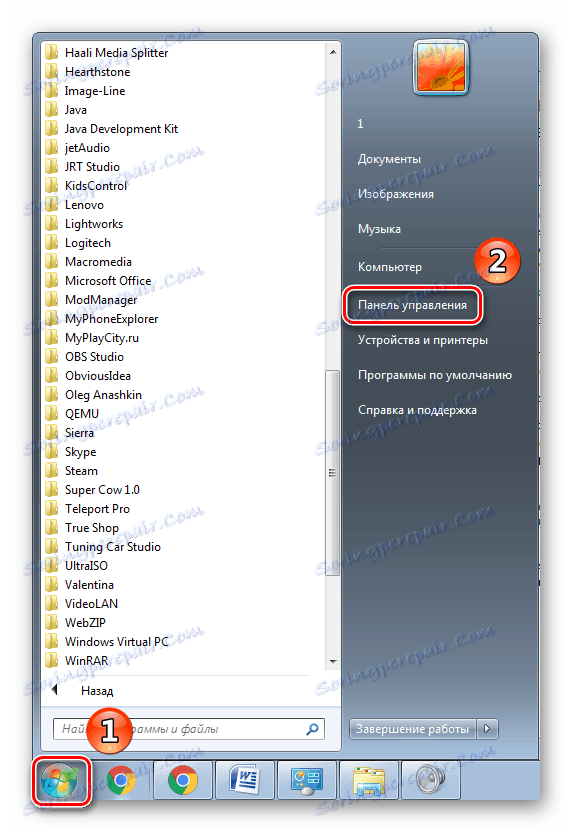
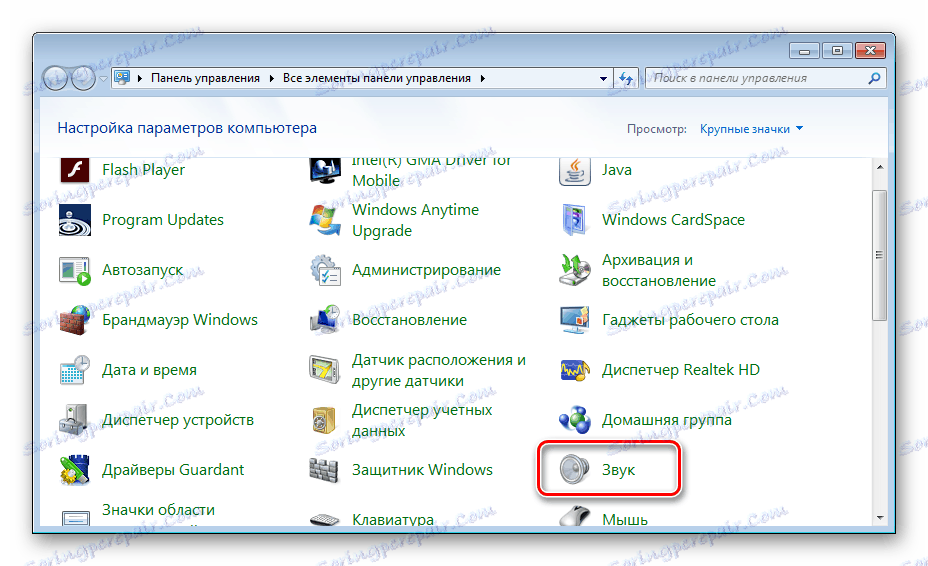

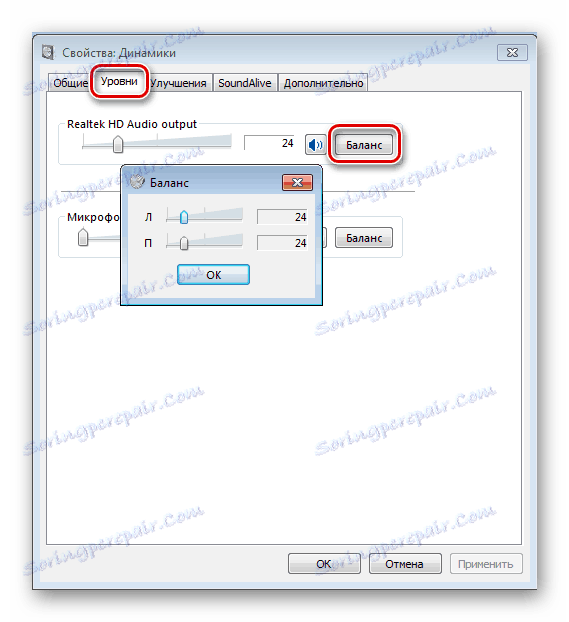
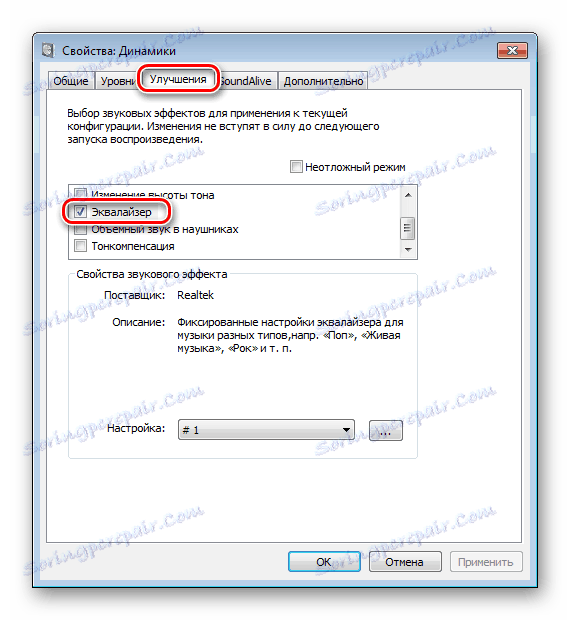
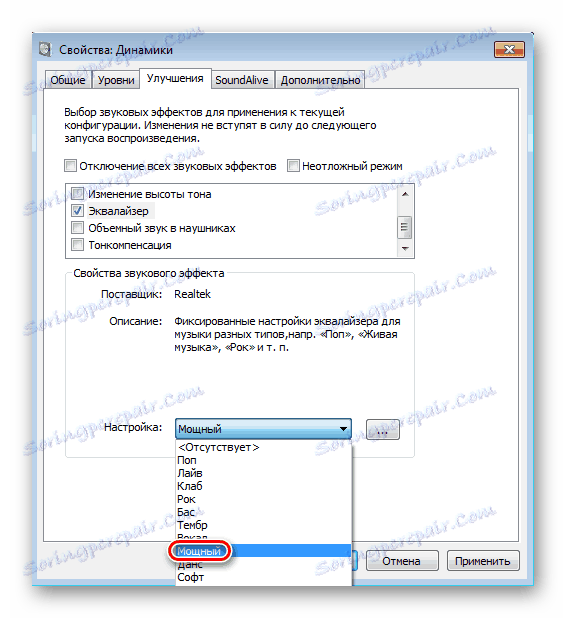
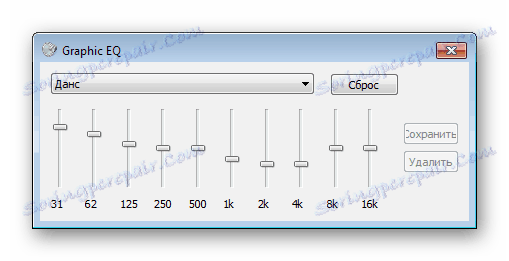
Якщо після виконання всіх цих дій ви ще незадоволені звучанням, то залишається тільки вдатися до використання спеціальних програм по налаштуванню і посилення гучності.
У даній статті ми розглянули три способи, які збільшують гучність на ноутбуці. Іноді допомагають і вбудовані засоби, але буває це далеко не завжди, тому багатьом користувачам доводиться завантажувати додаткові програми. З правильної налаштуванням звук повинен підсилитися до 20% від початкового стану.